2022-05-05 10:43:13 • Filed to: Créer un fichier PDF • Proven solutions
“Je veux imprimer plusieurs images, mais il y a des petites marges sur chaque feuille. Comment puis-je me débarrasser de ça?” Pour résoudre ce problème, vous pouvez convertir les fichiers image en format PDF afin de maintenir le ratio d'aspect ainsi que la résolution graphique. Voici les meilleures solutions pour convertir facilement l'image en PDF .
Pour faciliter la conversion, vous avez besoin d'un convertisseur d'image vers PDF fiable comme PDFelement Pro. Cet outil est conçu pour convertir une image à partir de n'importe quel format connu (PNG, GIF, TIFF, JPG et BMP) en PDF sans perdre de la qualité. Il vous donnera également la commodité d'éditer et de réorganiser les images au position désirée. Vous êtes autorisé à faire des annotations, des commentaires ou du filigrane sur vos images avant de les convertir. Pour plusieurs images, vous pouvez les combiner en un seul PDF afin que vous puissiez les visualiser simplement en faisant défiler le PDF vers le haut et vers le bas. Le tutoriel étape par étape ci-dessous vous montrera comment traiter la conversion d'image en PDF facilement et rapidement.
Pourquoi choisir ce PDF Editor:
Exécutez le programme. Vous pouvez maintenant aller à l'onglet "Créer un PDF", puis une fenêtre pop-up apparaîtra. Puis, choisissez l'image souhaitée dans le navigateur de fichiers contextuels. Ensuite, cliquez sur Ouvrir, votre image sera ouverte avec ce programme.

Si vous souhaitez combiner plusieurs images en PDF, vous pouvez aller à l'onglet "Combiner PDF". Une boîte de dialogue pop-up apparaîtra pour importer plusieurs images. Cliquez sur le bouton "Ajouter des fichiers" dans le coin supérieur gauche de la boîte de dialogue et sélectionnez les images que vous souhaitez importer dans la boîte de dialogue. Ensuite, cliquez sur "Combiner", les images sélectionnées seront ajoutées au programme.

Lorsque tout est correct, allez à "Fichier" et cliquez sur "Enregistrer sous", puis donnez un nom à votre fichier et sélectionnez un répertoire pour enregistrer le fichier de sortie. Enfin, cliquez sur "Enregistrer" pour commencer la conversion. Le fichier de sortie sera enregistré en format PDF.

#1. PDF Converter
Avec l'aide de ce convertisseur gratuit en ligne d'image en PDF, vous pouvez convertir l'image en format PDF en quelques clics. Le site de conversion de PDF prend en charge les types de fichiers normaux tels que Word, Excel, PowerPoint, Images et d'autres et possède une offre de taille de fichier téléchargée illimitée.
Avantages:
Inconvénients:
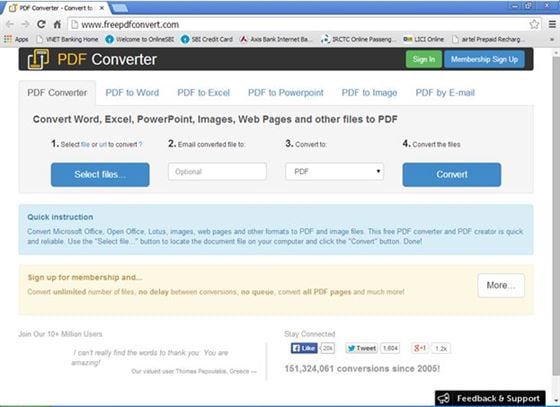
#2. convert-jpg-to-pdf.net
Ce convertisseur gratuit en ligne d'image en PDF vous permet non seulement de convertir vos fichiers image .jpg en format PDF, mais aussi de faire de petits changements dans le fichier avant de convertir. Il ne prend en charge que les fichiers image .jpg pour la conversion, quoiqu'il n'a pas de limite pour la taille du fichier téléchargé.
Avantages:
Inconvénients:
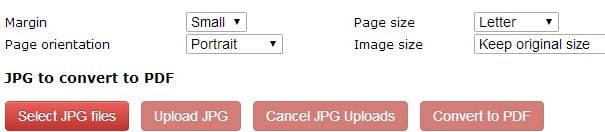
#3. Neevia Document Converter
Neevia Document Converter est un site en ligne gratuit où vous pouvez convertir l'image en documents PDF. Le site propose de convertir d'autres types de fichiers communs comme docx, doc, ppt, xls, etc. et la limite de la taille du fichier téléchargé est de 2 Mo.
Avantages:
Inconvénients:
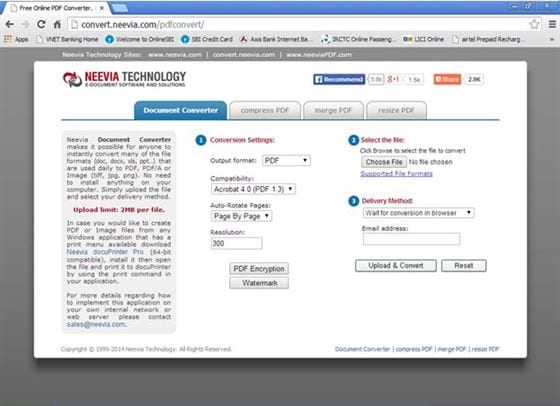
#4. Convert online free
Convert online free est l'endroit où vous venez pour changer une variété de fichiers d'image en format PDF. Bien que le site ne prend pas en charge la conversion des fichiers image, il n'impose pas de limite à la taille du fichier téléchargé.
Avantages:
Inconvénients:
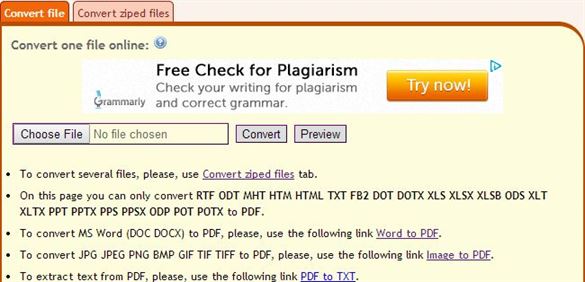
#5. Smallpdf
Smallpdf est un service en ligne de conversion d'image en PDF qui fournit un service gratuit pour convertir les images en PDF d'une manière simple. Le site prend également en charge la conversion de fichiers Word, PowerPoint et Excel et n'a aucune limite quant à la taille des fichiers téléchargés.
Avantages:
Inconvénients:
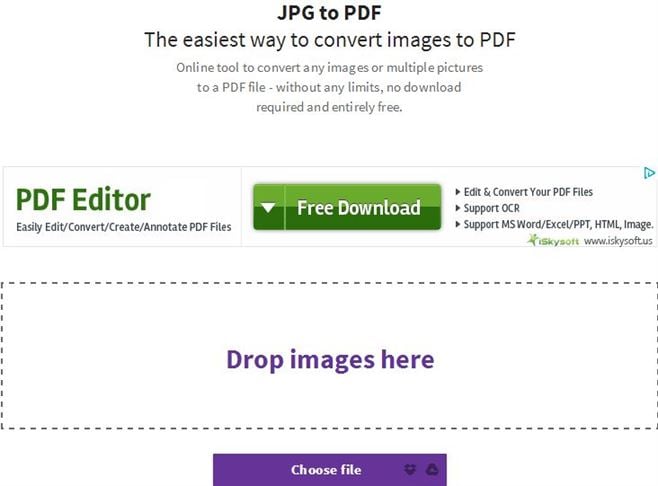
#1. Convertisseur VeryPDF Image en PDF pour Mac
Le convertisseur VeryPDF Image en PDF pour Mac est un outil de conversion qui peut être téléchargé pour changer les fichiers d'image en PDF, que ce soit individuellement ou simultanément par lots. Il permet d'éditer les fichiers d'image avant de convertir.
Avantages:
Inconvénients:
Prix: 29.95$
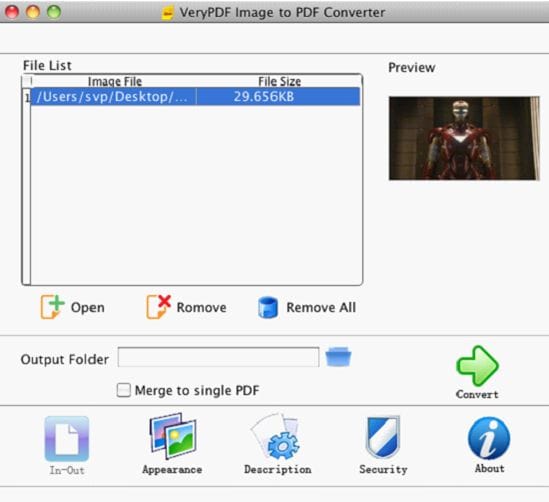
#2. JPG to PDF Converter pour Mac/Windows
JPG To PDF Converter pour Mac/Windows vous aide à faire des documents PDF à partir de fichiers image en quelques étapes faciles. Le convertisseur prend en charge les extensions d'images jpg, png, tiff, bmp, gif et il peut convertir rapidement plusieurs images.
Avantages:
Inconvénients:
Prix: Gratuit
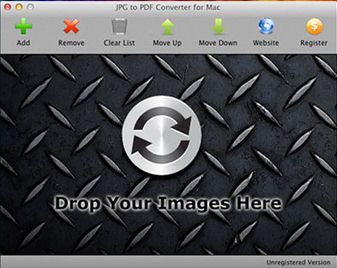
#3. Convertisseur gratuit JPG to PDF (Windows)
Convertisseur gratuit JPG to PDF est un logiciel facile à utiliser pour les ordinateurs Windows qui peuvent convertir des fichiers image en PDF. Le logiciel peut convertir des fichiers individuels et exécuter également des conversions par lot. Bien qu'il ne prend pas en charge d'autres types de fichiers pour la conversion, le logiciel traite les conversions rapidement.
Avantages:
Inconvénients:
Prix: Gratuit
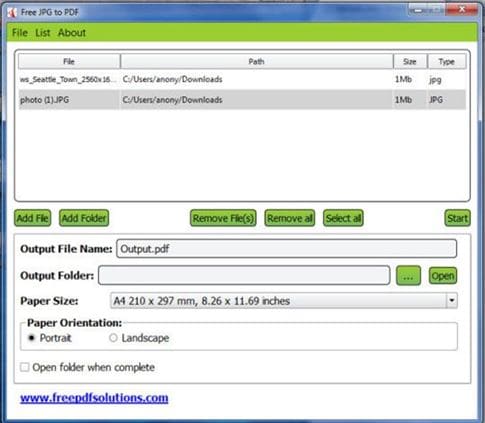
#4. Convertisseur iPubsoft JPEG en PDF pour Mac/Windows
Le convertisseur iPubsoft JPEG en PDF pour Mac est un logiciel gratuit qui vous aide dans la conversion des fichiers image en format PDF. Il prend en charge les extensions de fichier image de gif, png, tif, ico, bmp, cur, pcx, xpm, xbm, pict, pnm tga, ani etc. dans une simple méthode de glisser-déposer.
Avantages:
Inconvénients:
Prix: 39,95$ pour Mac; 29,95$ pour Windows
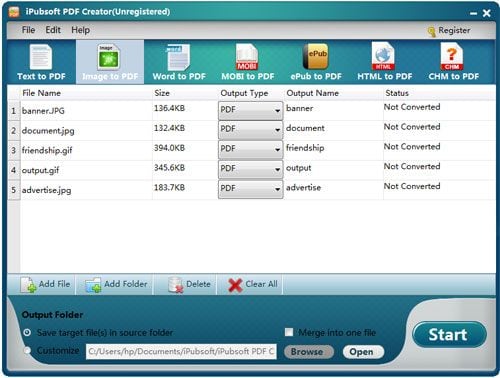
#5. PDF OCR X pour Mac et Windows
PDF OCR X est une application prise en charge par les versions différentes de Mac OS X et Windows. C'est un outil utilitaire non compliqué qui peut convertir des fichiers image en PDF. Il utilise également la technologie de la ROC pour extraire la partie texte à partir d'un PDF et même d'une image.
Avantages:
Inconvénients:
Prix: 29.99$
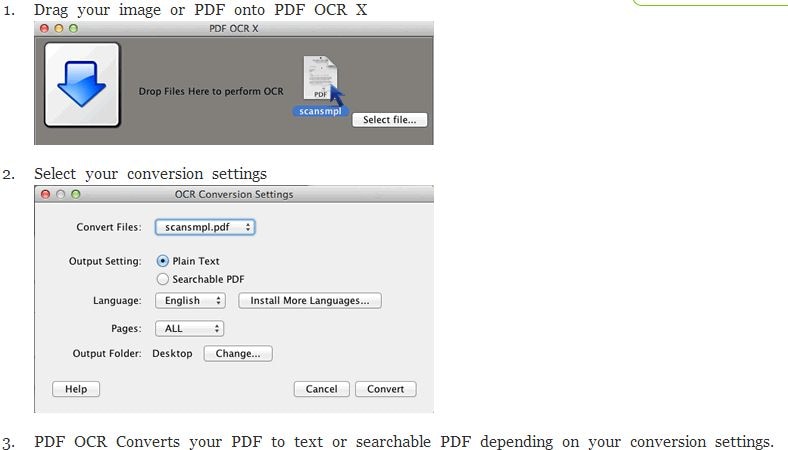
Célia Borra
staff Editor